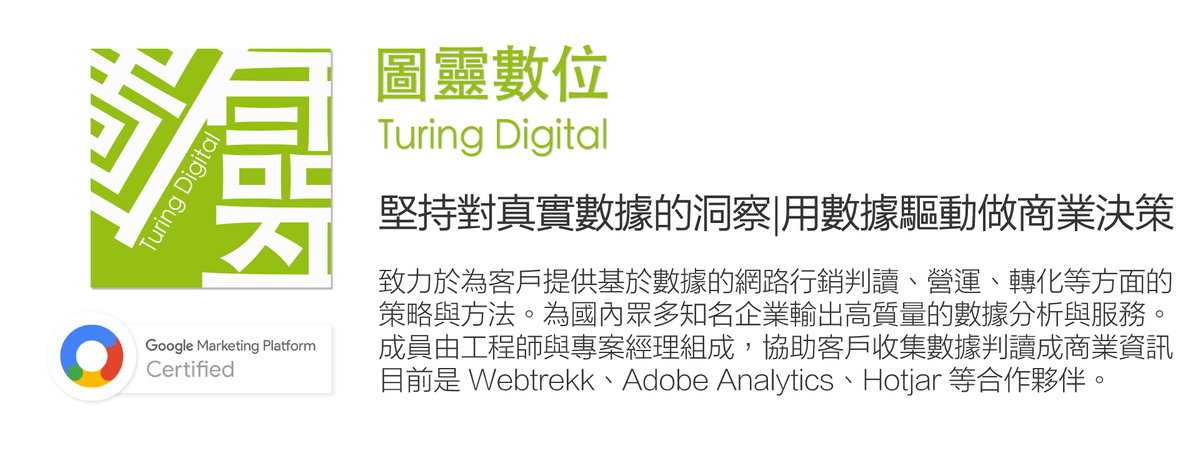【串流設定】新版 GA4 網頁串流設定,輕鬆管理你的 Google 代碼
從通用型 GA 到新版 GA4,建立好帳戶之後,第一步要做的就是設定 Google 代碼,但是新版 GA4 跟舊版有很多地方不一樣,多了一個叫網頁串流的功能,裡面還有各式各樣的功能,到底是拿來做什麼的?今天就帶各位稍微了解網頁串流與 Google 代碼。
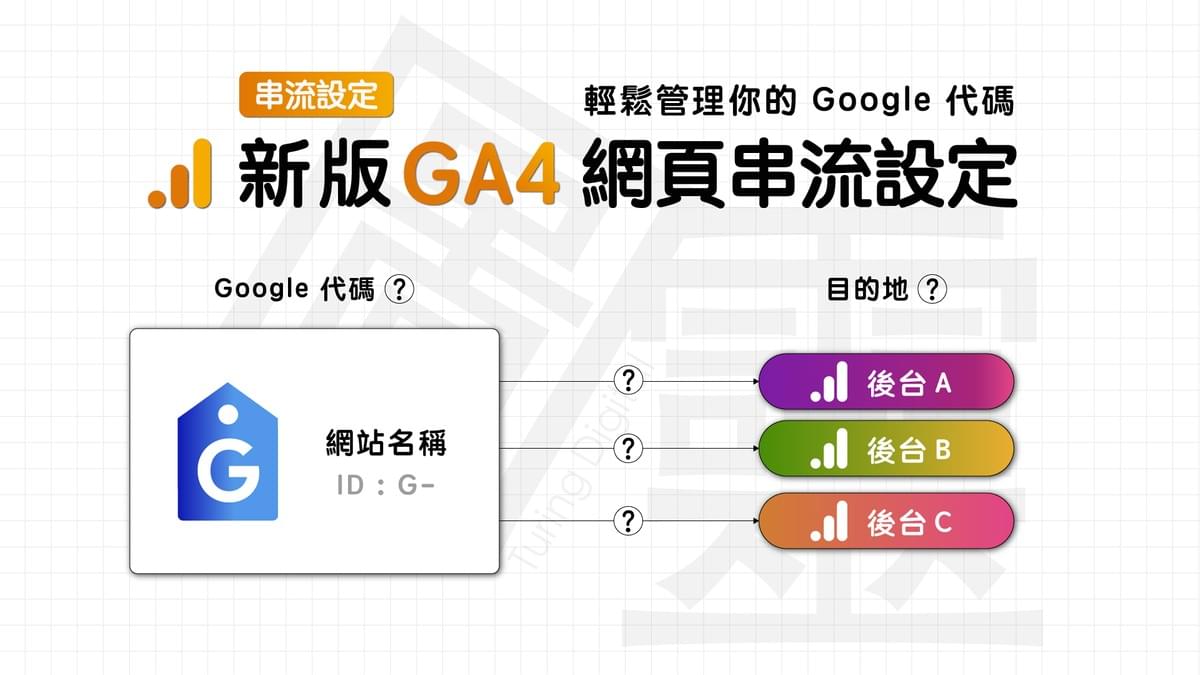
注意:通用型 GA 即將在 2023 年 6 月 30 日的時候關閉資料收集服務,並且預計在年底關閉整個後台,屆時將無法再使用,還沒轉移的小夥伴,趕緊轉移到 GA4 吧!(完整資訊還是以官方公布為主,想獲得最新消息,請洽圖靈數位)
文章目錄
一、認識網頁串流
1. 帳戶結構
2. 移動資源
3. 網頁串流
二、Google 代碼
1. 設定 Google 代碼
2. 紀錄 Google 代碼
3. 管理 Google 代碼
4. 新增 Google 代碼目的地
5. 合併 Google 代碼
6. 確認代碼涵蓋範圍
一、認識網頁串流
1. 帳戶結構
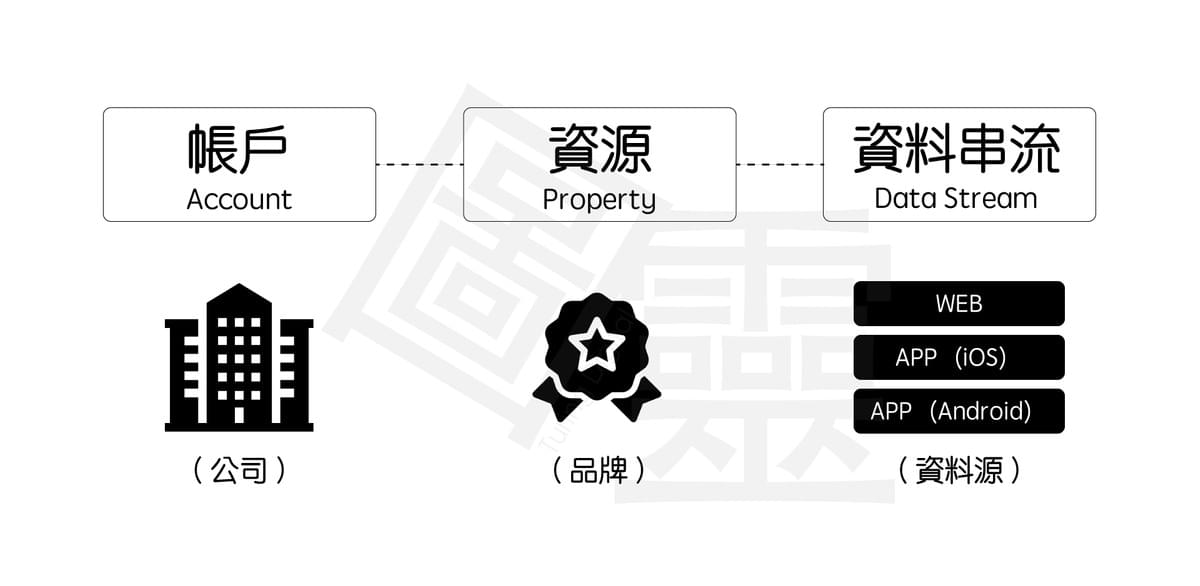
GA4 的帳戶結構分為三個層級,可以用「公司」->「品牌」->「資料源」的概念去帶入,在同一個資源下的資料串流可以混合也可以分開來查看,但是不同資源的資料串流就只能單獨查看,可以在建立帳戶結構的時候依照需求進行配置。
2. 移動資源


GA4 的資源也提供了轉移的功能,你可以把現在的資源轉移到別的帳戶下面,但請注意:
・轉移過去之後,資料是要重新累積的,只是不用重新設定。
・官方提供了兩種轉移的方式,主要差別是存取權的差異,可以依照需求進行選擇。
3. 網頁串流

在資料串流的區塊點擊 Web 的資料源會跳出一個網頁串流的區塊,主要會分為三個大區塊。
・串流詳細資料:取得資料源的名稱、網址、串流 ID 與評估 ID。
・事件:預設追蹤事件的相關資訊,相關延伸文章請看下面。
・Google 代碼:管理代碼的地方,也是本篇重點,後面會詳細說明。
完整閱讀:
二、Google 代碼
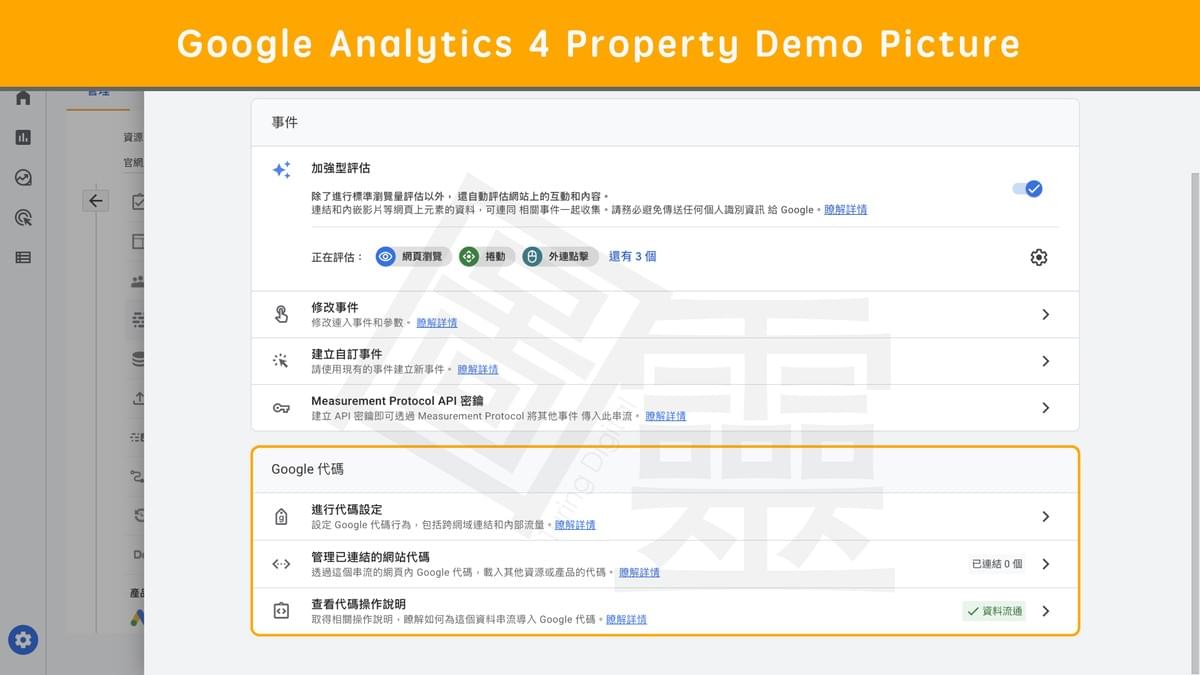
Google 代碼有三個內容可以進行設定:
・進行代碼設定:可以進行代碼的細部追蹤設定。
・管理已連結得網站代碼:了解目前有哪些其他代碼是透過本串流的代碼進行觸發。
・查看代碼操作說明:畫面的右邊如果有顯綠色打勾,代表目前正常運作。
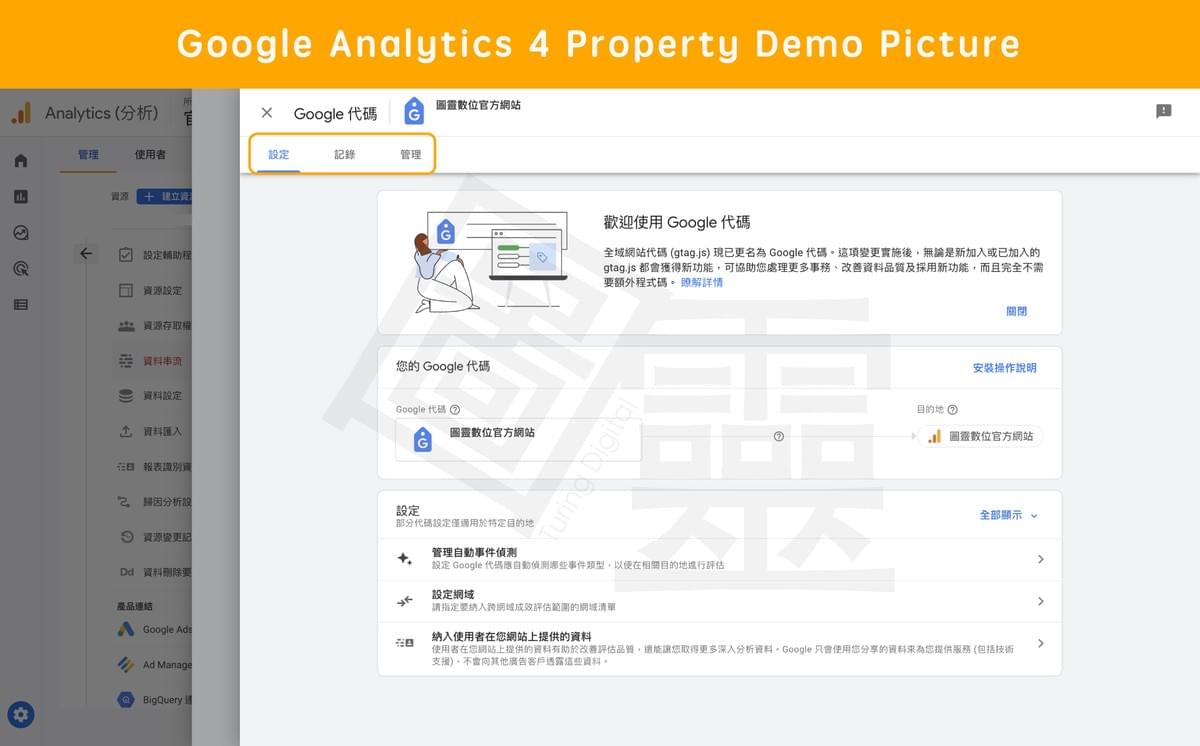
點擊「進入代碼設定」會發現裡面分成「設定」、「紀錄」、「管理」三個部分。
1. 設定 Google 代碼

設定 Google 代碼的頁面主要是讓你做下面這兩件事情:
・確認目前你的追蹤代碼是否正常運作,並且資料除了送到這個 GA4 之外,還有送到哪裡?
・其他細部的資料篩選設定:包含網域、內部流量、參照連結 ... 等。
2. 紀錄 Google 代碼

紀錄 Google 代碼的頁面會幫你記錄下每一個設定的內容,幫助你清除了解資料收集發生變化可能的原因,例如:今天才開始排除參照連結,所以之前會有異常流量。
3. 管理 Google 代碼

管理 Google 代碼的頁面主要是讓你做下面這三件事情:
・代碼管理:可以選擇新增、合併、管理代碼。
・代碼使用者:可以設定誰擁有權限進行代碼管理。
・工具:可以啟用 Tag Assistant 進行預覽或是了解目前代碼在哪些頁面有被觸發。
4. 新增 Google 代碼目的地
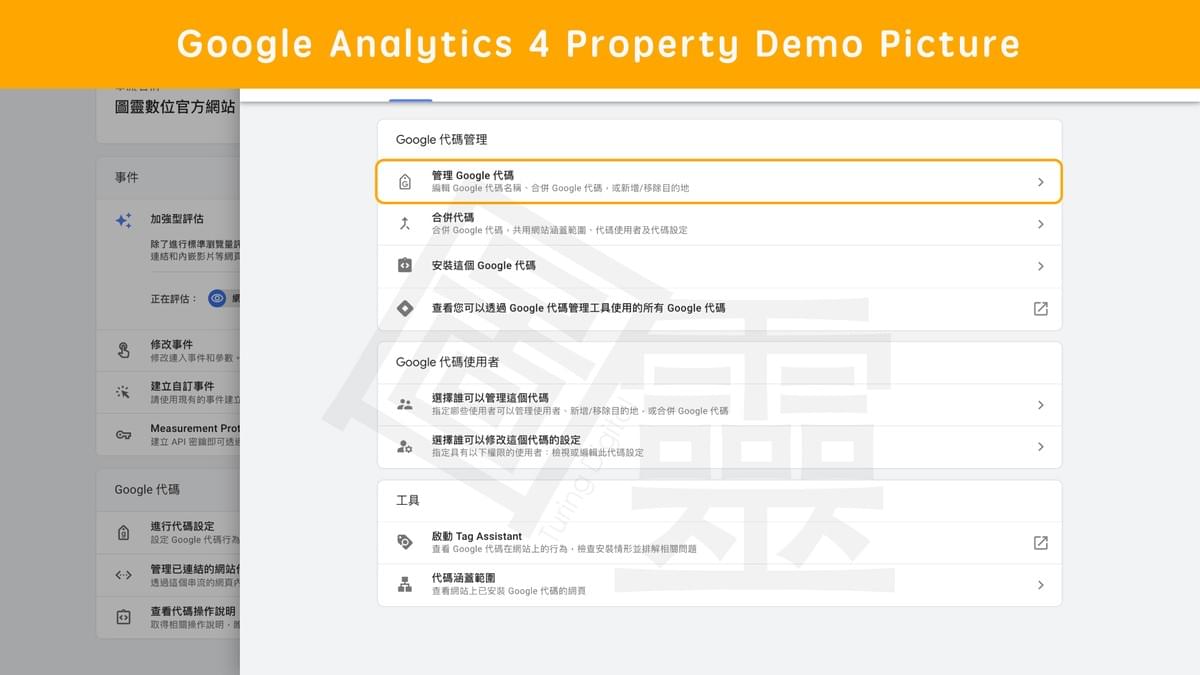
除了將代碼送到這個 GA4 的後台之外,你也可以將資料同步送到其他地方,選擇管理代碼。
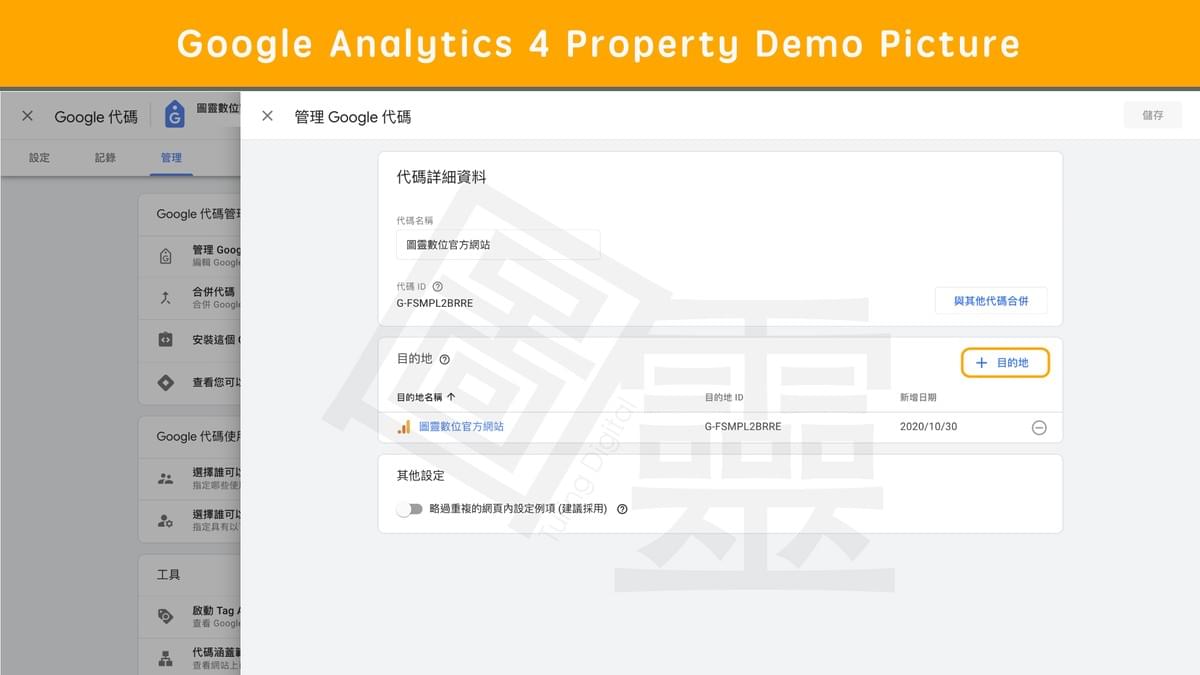

點擊新增目的地。

選擇要將資料送到哪個後台,請注意,你必須擁有管理員的編輯權限才能夠進行設定。

設定完畢就可以看到資料會同步送到哪裡。
5. 合併 Google 代碼
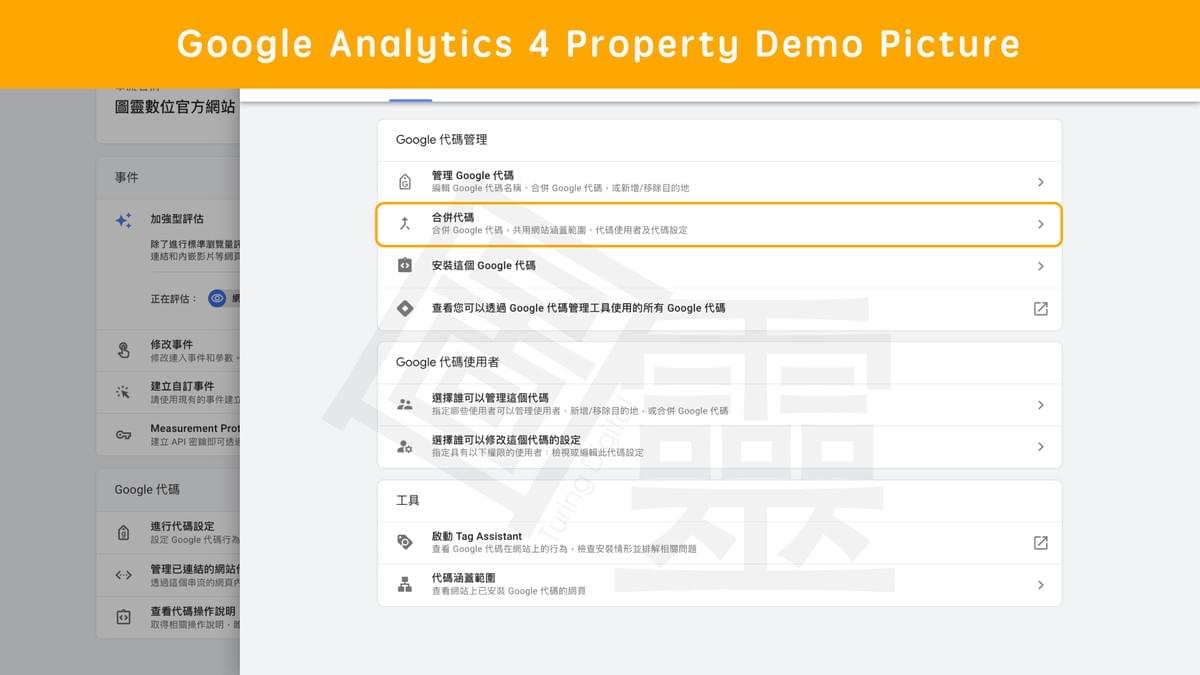
除了將代碼送到這個 GA4 的後台之外,你也可以將其他代碼進行合併。

選擇要合併的 Google 代碼。
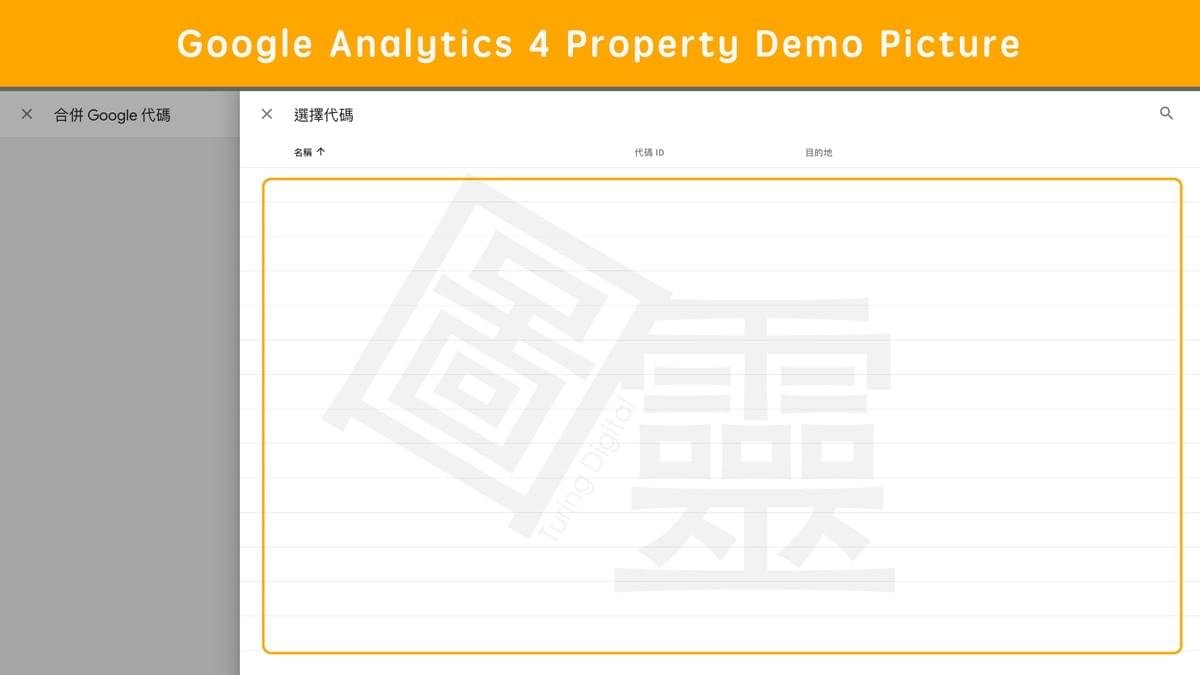
選擇要跟哪一個代碼合併,請注意,你必須擁有管理員的編輯權限才能夠進行合併。

你可以重新命名代碼的名稱,並且選擇要保留哪一個代碼。
6. 確認代碼涵蓋範圍
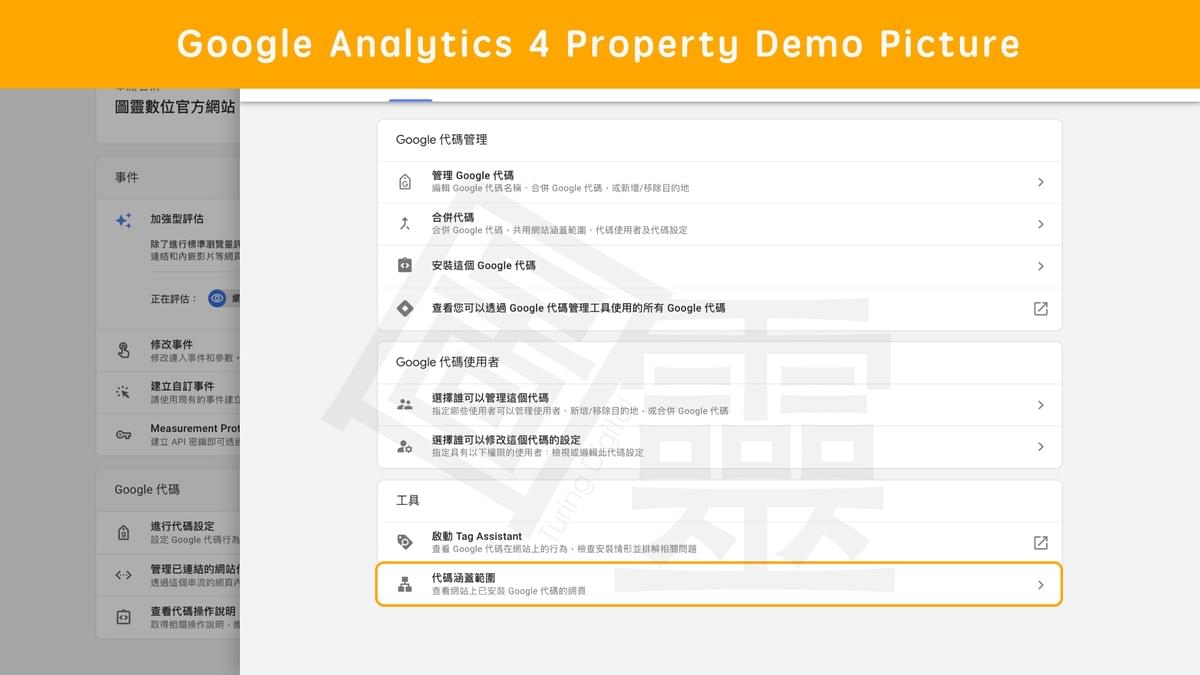
如果你想確定目前追蹤代碼有在哪些頁面觸發,也可以利用「代碼涵蓋範圍」進行查看。
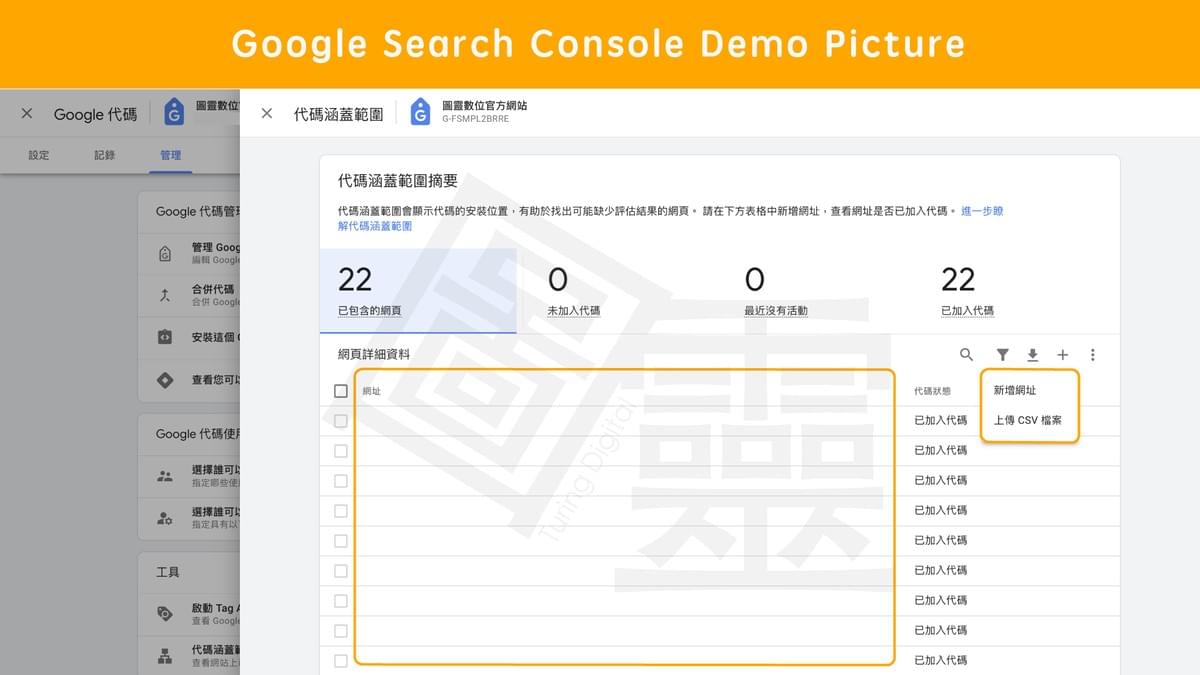
裡面會顯示目前有包含的網頁,如果你覺得有網頁遺漏了,也可以自行新增(前提是該網頁確實有埋設到 Google 的追蹤代碼)。
文章總結
延伸閱讀
【 GA4 導入與轉移 】
【 導入GA4 】13 個使用 Google Analytics 4 的好處,這些功能你都用過了嗎?
【 Google Analytics 4 Property 】
【 Google Analytics 】
【 Google Tag Manger 】
【 Google Looker Studio 】
【 實際應用 】